Projektoren
Monitore
Lampen
Zubehör
Interaktive Displays
BenQ Österreich respektiert den Schutz Ihrer Daten. Wir verwenden Cookies und ähnliche Technologien, um sicherzustellen, dass Sie beim Besuch unserer Website die bestmögliche Erfahrung machen. Sie können diese Cookies entweder akzeptieren, indem Sie auf "Cookies akzeptieren" klicken, oder auf "Nur erforderliche Cookies" klicken, um alle nicht unbedingt erforderlichen Technologien abzulehnen. Sie können Ihre Cookie-Einstellungen hier jederzeit anpassen. Weitere Informationen finden Sie in unserer Cookie-Richtlinie und in unserer Datenschutzrichtlinie.
On
Diese Cookies sind erforderlich, um sich innerhalb der Webseite zu bewegen und ihre Funktionen zu verwenden. Ohne sie können die angefragten Leistungen nicht zur Verfügung gestellt werden.
On
Off
Mithilfe dieser Cookies merkt sich die Webseite Ihre Vorlieben, um bessere Funktionalität und persönliche Features anzubieten.
On
Off
Diese Cookies helfen dabei, die Performance von BenQ zu verbessern. Wenn Sie über Cookies keine Werbung erhalten möchten, müssen Sie die Performance-Cookies abbestellen.
BenQ Österreich respektiert den Schutz Ihrer Daten. Wir verwenden Cookies und ähnliche Technologien, um sicherzustellen, dass Sie beim Besuch unserer Website die bestmögliche Erfahrung machen. Sie können diese Cookies entweder akzeptieren, indem Sie auf "Cookies akzeptieren" klicken, oder auf "Nur erforderliche Cookies" klicken, um alle nicht unbedingt erforderlichen Technologien abzulehnen. Sie können Ihre Cookie-Einstellungen hier jederzeit anpassen. Weitere Informationen finden Sie in unserer Cookie-Richtlinie und in unserer Datenschutzrichtlinie.
Projektoren
Monitore
Lampen
Zubehör
Interaktive Displays
Projektoren
Monitore
Lampen
Zubehör
Interaktive Displays
Kabellose Präsentationen OnlineshopBefolgen Sie die folgenden Schritte, um das Problem mit dem FTDI-Treiber zu lösen:
1. Entfernen Sie alle USB-Geräte wie Wacom vom Monitor, mit Ausnahme des USB-Upstream-Kabels (USB-Kabel Typ A zu Typ B) und des Kalibrators, der an den PC/die NB und den Monitor angeschlossen ist.
2. Siehe folgende Abbildung und entfernen Sie den FTDI-Treiber, wenn das Betriebssystem Windows-basiert ist.
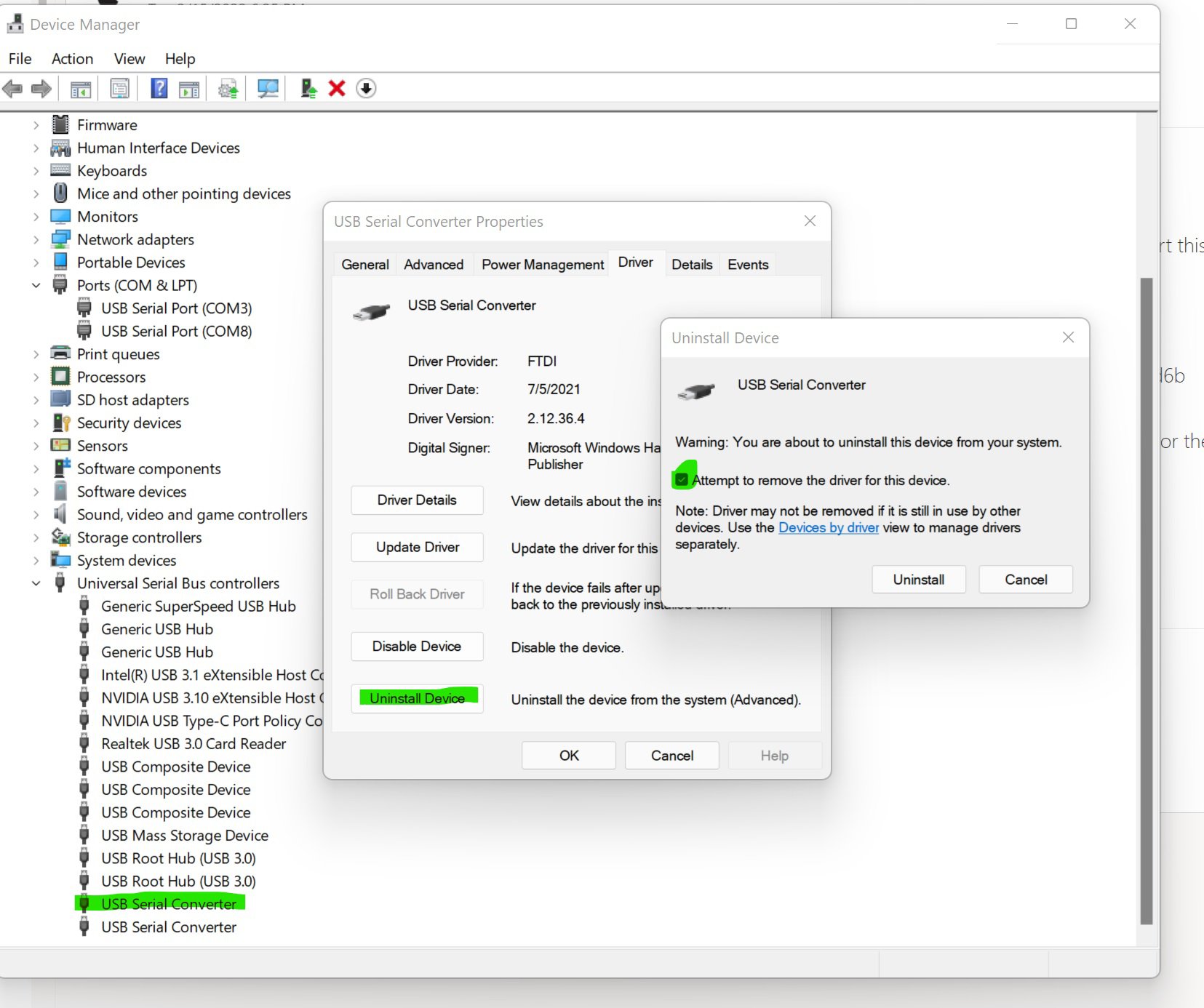
3. Laden Sie die neueste Version von PME (Palette Master Element) von der offiziellen BenQ-Website herunter und installieren Sie sie erneut (bei der Installation lassen Sie das USB-Upstream-Kabel (USB Type A zu Type B-Kabel) direkt mit dem Monitor und PC/NB verbunden.
4. Wenn die FTDI-Fehlermeldung weiterhin angezeigt wird, ziehen Sie das USB-Upstream-Kabel (USB Typ A auf Typ B) heraus und stecken Sie es erneut ein oder ersetzen Sie es durch ein neues.
5. Wenn die FTDI-Fehlermeldung weiterhin besteht, versuchen Sie, die neueste Version des Kalibratortreibers vom Anbieter herunterzuladen und zu installieren.
6. Starten Sie den PC/Notebook neu und verwenden Sie PME, um zu prüfen, ob der FTDI-Treiber funktioniert.
Wenn Sie die PME zur Kalibrierung des Monitors verwenden, stellen Sie sicher, dass auf Ihrem PC/NB der erweiterte Modus anstelle des Spiegel-Display-Modus verwendet wird, um die Inhalte auf den Monitoren anzuzeigen.
Falls das Problem weiterhin besteht, wenden Sie sich bitte an das lokale Servicecenter von BenQ.
Beispiel für Symptome:
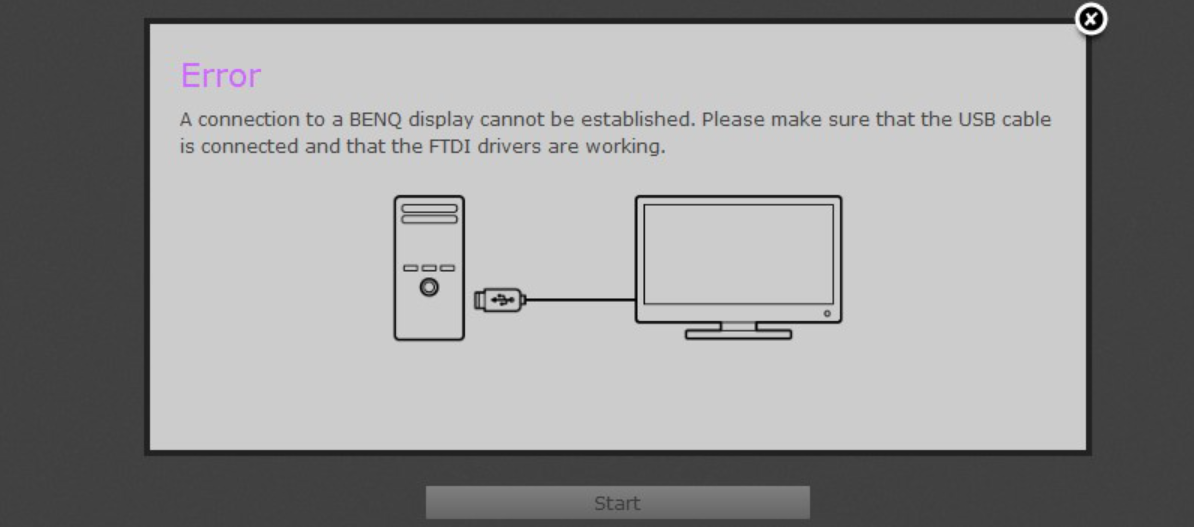
Anwendbare Modelle
SW2700PT, SW320, SW240, PV3200PT, SW271, PV270
Danke, dass Sie uns das mitteilen. Wie würden Sie diese FAQ beschreiben?
Thanks for your feedback!